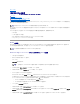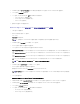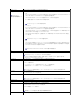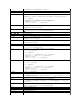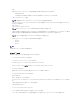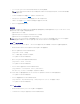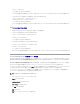Users Guide
Windows PE 2.0 ISO ブータブルイメージの作成
Windows PE 2.0 を使用している場合は、Windows Administrative Installation Kit(WAIK)を Microsoft の Web サイトからダウンロードしてください。デフォルトでは、WAIK は
C:¥Program Files¥Windows AIK ディレクトリにコピーされます。
Windows PE ビルドでの DTK ディレクトリ構造の統合
DTK には、Dell ドライバをベースの Windows PE 2.0 イメージにオフラインでプリインストールするスクリプト、VPE_driverinst.bat があります。次の手順を使用してこのスクリプトを実行しま
す。
1. システムでコマンドプロンプトを開き、ディレクトリを VPE_driverinst.bat の場所に変更します。例:
cd C:¥Dell¥Drivers¥winpe2.x
2. 必要な 2 つの引数、<WINPEPATH> および <DTKPATH> を使用して VPE_driverinst.bat を実行します。例:
VPE_driverinst.bat <WINPEPATH> <DTKPATH>
<WINPEPATH> は Windows PE 2.0 のディレクトリ構造の作成先パスで、<DTKPATH> は展開された DTK ツールキットの Dell ドライバへのパスを示します。例:
VPE_driverinst.bat C:¥vistaPE_x86 C:¥DELL¥DRIVERS
ブータブル CD の作成
次の手順を使用してブータブルメディアを作成します。
1. スタート をクリックし、すべてのプログラム® Microsoft Windows AIK をクリックします。
2. Windows PE Tools コマンドプロンプト をクリックしてコマンドプロンプトウィンドウを開きます。
3. 次のコマンドを実行します。
oscdimg -n -bc:¥vistaPE_x86¥etfsboot.com c:¥vistaPE_x86¥ISO c:¥vistaPE_x86¥WinPE2.0.iso
WinPE2.0.iso という名前の CD ブータブル ISO イメージが作成されます。
4. これで任意の CD 書き込みソフトウェアを使用してイメージを CD に書き込むことができます。
これで、ブータブル CD を使用して管理下システムで BMC を設定する準備が完了しました。 詳細については、『Deployment Toolkit ユーザーズガイド』を参照してください。
Linux オペレーティングシステム用インストールとセットアップ
1. デルのサポートウェブサイト support.dell.com で埋め込み Linux ISO イメージを入手します。
2. 一般的な CD 作成ソフトウェアで ISO イメージを書き込みます。
3. CD 書き込みソフトウェアによって自動ブータブル ISO イメージと配布ファイルのイメージが CD 上に作成されます。
4. ISO イメージの内容をハードドライブ上のフォルダに解凍します。
5. ステップ 4. で作成したフォルダにカスタムスクリプトをコピーします。
メモ:<WINPEPATH> は WAIK コマンド copype.cmd の宛先として渡されます。宛先フォルダ C:¥vistaPE_x86 はこのプロセスの一環として作成されるもので、既存のフォルダとして存
在するものではありません。
メモ:ユーティリティのインストールと使用法の詳細については、『Deployment Toolkit ユーザーズガイド』を参照してください。SYSCFG ユーティリティを使用した BMC の設定と管理のため
の有効なオプション、サブオプション、引数の完全な一覧については、『Deployment Toolkit コマンドラインインタフェースリファレンスガイド』を参照してください。
メモ:ブータブル CD を作成する際に、このイメージが完全な配布ディレクトリ構造と一緒に CD 書き込みソフトウェアに送られます。これには、配布に必要なサポートファイルがすべて
含まれています。
メモ:オペレーティングシステムのインストール過程で必要に応じて CD のマウントやイジェクトができるように、CD をロック解除するための種々のアイテムのコピーもこのスクリプトで処
理する必要があります。